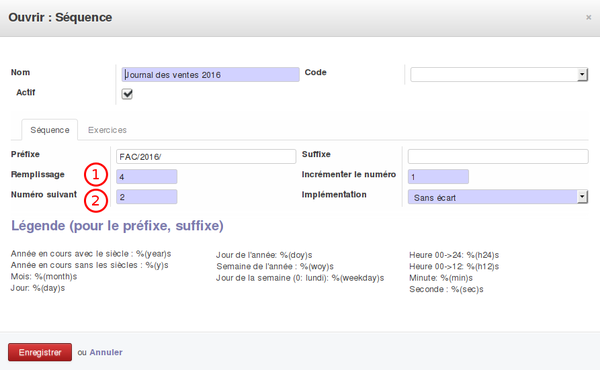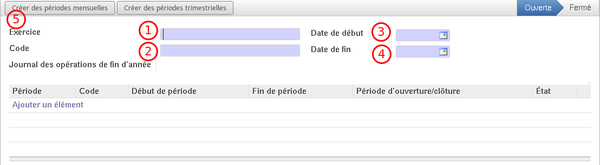Changer d'année (Burette)
Attention, cet article ne traite pas de la clôture d'exercice. Pour cela, reportez-vous à la page prévue à cet effet.
Appelons N l'année qui s'achève et N+1 l'année qui débute.
Saisir les pièces comptables de l'année qui s'achève
Il convient de finir l'édition de l'ensemble de vos pièces comptables de l'année N:
- factures et avoirs fourniseur·euse·s;
- factures et avoirs bénéficiaires;
- devis fourniseureus·e·s et bénéficiaires;
- et toute autres pièces comptables pour lesquelles la numérotation est dépendante de l'année N …
Pour faire cela, l'idéal est de le faire pendant l'année N. Et ça tombe bien, car, par exemple, les factures (bénéficiaires comme fournisseur·euse·s doivent être saisies à émission/réception).
Vous pourrez plutôt avoir recours aux mécanismes comptables pour impacter une facture émise/reçue l'année N+1 sur l'année N.
Après, ça reste faisable lors de l'année N+1, mais c'est forcément un peu plus compliqué.
La numérotation des objets
Certains des objets dans la burette sont numérotés: factures et devis fournisseurs ou bénéficiaires et plus largement les pièces comptables, et également les adhérent·e·s.
En tout début d'année N+1 (ou en toute fin d'année N), vous allez sans doute avoir besoin de remettre à un certaines de ces numérotations.
Attention tout de même dans certains cas. Par exemple, ça serait une très mauvaise idée de vouloir remettre la séquence "member_ident" à 1. Cela correspond à la numérotation des adhérent·e·s, et a priori, elle continue d'une année à l'autre.
Suivant l'envie de s'investir dans la compréhension des mécanismes mis en jeu, on pourra choisir l'une ou l'autre des méthodes décrites ci-dessous pour avoir une numérotation qui se suit par exercice.
Méthode "Je ne veux pas trop me prendre la tête, mais j'ai du temps"
Pour cela, rendez-vous dans le menu Configuration/Séquences & identifiants/Séquences.
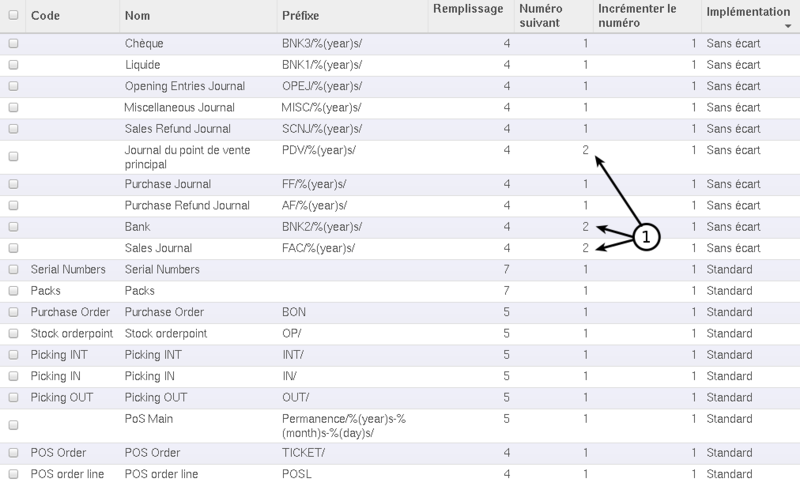
- Pour vous aider à repérer les séquences à potentiellement remettre à un, repérez celles dont le "Numéro suivant" est supérieur à un. En effet, cela signifie qu'elles ont été utilisées les années précédentes, l'année N comprise.
Modifiez chacune des séquences que vous souhaitez remettre à un pour l'année N+1
À noter qu'une fois passé à l'année N+1, si vous avez besoin de numéroter des objets de l'année précédente (typiquement, des factures que vous n'auriez pas eu le temps de saisir à temps), vous aller devoir modifier à nouveau cette séquence le temps de cette saisie, puis la reparamétrer correctement ensuite pour continuer sur l'année N+1. C'est le gros inconvénient de cette méthode: si vous n'avez pas tout saisi pendant l'année N, une fois l'année N+1 arrivée, faire des saisies de l'année N devient pénible et risqué.
Méthode "Je suis prêt à faire un effort de compréhension et de paramétrage, pour ensuite gagner en confort d'utilisation et en temps"
Une fois mise en place, la méthode décrite ci-dessous devrait nous permettre de passer les exercices comptables sans avoir à se poser de questions et en minimisant les risques. Prenons l'exemple du paramétrage de la numérotation des factures, sur un passage de 2016 à 2017, et en anticipant même un peu les années suivantes.
Nous allons paramétrer la séquence du journal des ventes, en allant soit dans Configuration/Séquences & identifiants/Séquences en sélectionnant la séquence du journal des ventes, soit dans Comptabilité/Configuration/Journaux/Journaux, en sélectionnant le journal des ventes puis en cliquant sur la séquence d'écriture qui lui est associée.
Nous allons définir une numérotation par exercice et une numérotation généraliste qui fonctionnerait pour une fois où on aurait oublié de paramétrer à temps une séquence propre à un nouvel exercice.
Paramétrage de la séquence de secours
C'est celle-ci qui sera utilisé par défaut si aucune séquence spécifique n'est définie pour l'exercice concerné. Autrement dit, si nous n'avons pas de séquence spécifique à 2018 de définie, c'est celle-ci qui sera utilisée automatiquement.
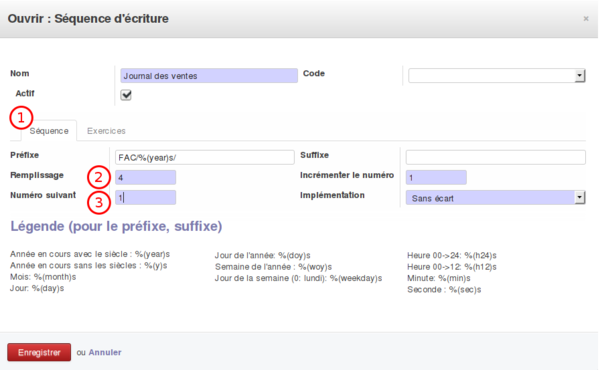
- Assurez-vous d'être dans l'onglet "Séquence";
- Indiquez un préfixe dynamique à l'aide de la légende. Dans notre cas, %(year)s. Il sera remplacé automatiquement par l'année de la date du jour où vous validerez votre facture;
- Indiquez "1" comme numéro suivant.
Paramétrage des séquences spécifiques à un exercice
Lors de la validation de notre facture, la séquence utilisée sera basée sur sa date. Ce qui fait que si je valide une facture datée du 20/12/2016, c'est la séquence "Journal des ventes 2016" qui sera utilisée. Et si je valide une facture datée du 10/01/2017, c'est la séquence "Journal des ventes 2017" qui sera utilisée. Si la burette ne trouve pas de séquence correspondante à la date, c'est la séquence de secours qui sera utilisée.
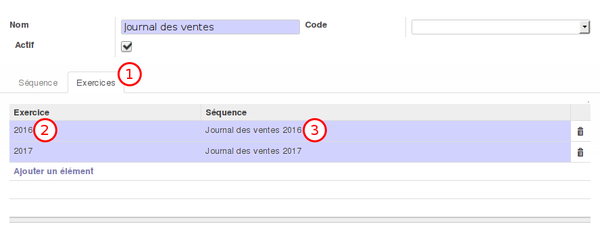
- Assurez-vous d'être dans l'onglet "Exercice";
- Sélectionnez l'exercice pour lequel vous souhaitez ajouter une séquence spécifique;
- Donnez un nom explicite à votre séquence.
Paramétrez ensuite le détail de votre nouvelle séquence et répétée l'opération pour chacune d'entre elles.
- Indiquez un préfixe en fixant l'année de votre facture;
- Indiquez le numéro suivant qui convient. "1" si aucune facture n'a encore été validée pour cet exercice ou le numéro de la dernière facture de cet exercice + 1 si vous en avez déjà validé.
Nouvel exercice fiscal
Vous devez créer le nouvel exercice fiscal N+1 ainsi que ses périodes (mensuelles ou trimestrielles suivant votre choix).
Aller dans : /Comptabilité/configuration/périodes/exercices/ puis cliquez sur "créer"
- Indiquer l'année, par exemple 2018, ou 2018-2019 suivant que votre exercice soit calé sur une année civile ou non;
- Indiquer le code de l'année fiscale. Il peut être identique au nom de l'exercice;
- Indiquer la date de démarrage de votre exercice fiscal, par exemple 01/01/2018;
- Indiquer la date de fin de votre exercice fiscal, par exemple 31/12/2018;
- Cliquer sur ce bouton pour créer des périodes mensuelles. Vous pouvez également créer des périodes trimestrielles.
- Cliquer sur enregistrer
Générer les écritures d'ouverture du nouvel exercice
Aller dans Compta / Tâches périodiques / Fin de période Puis :
→ Générer les écritures d'ouverture
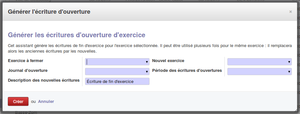
exercice à fermer = N-1 nouvel exercice = N journal d'ouverture = EUR Opening Entries Journal → il doit être configuré (petite flèche bleue) avec le compte 120 au crédit ET au débit par défaut période = période d'ouverture de N
→ Créer
Une pièce comptable est créée. Il faut vérifier avec le bilan de l'année précédente (fermée) que les montants sont les bons. Si c'est la cas, il faut la « comptabiliser » pour qu'elle soit pris en compte dans les rapports de l'année ouverte. Sinon, il faut vérifier les paramètres car il n'est pas possible de délettrer et corriger une écriture générée automatiquement dans le cadre de l'ouverture.
Il semblerait que le message d'erreur dans le cas où l'on tente de générer des écritures qui l'ont déjà été est complètement à côté de la plaque. Il parle de lettrage alors qu'il n'en est pas question... Mais pas de panique !
Il est possible de générer plusieurs fois les écritures d'ouverture en cas de correction.
→ Annuler les écritures de clôture
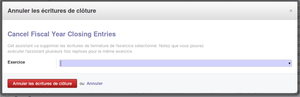
Sélectionner l'exercice qui avait été fermé. Puis « annuler les écriture de clôture ». C'est possible même quand l'écriture est « comptabilisée », pas besoin d'« annuler une entrée ».
De là, recommencer à « générer ». La re-génération d'une nouvelle écriture continue à incrémenter la numérotation, plus on essaye, plus ne n° de pièce sera élevé.
Remettre à zéro la numérotation des factures du point de vente de l'atelier
AVANT de générer le premier ticket/reçu du point de vente de l'année, vous pouvez effectivement avoir envie de remettre la numérotation de ses pièces à "zéro", sachant qu'elles fonctionnent uniquement avec la méthode "Je ne veux pas trop me prendre la tête, mais j'ai du temps" décrite ci-dessus.
Si c'est ce que vous voulez faire, il faut aller dans Configuration/Technique/Séquences & identifiants/Séquences et rechercher la séquence nommée POS Order et remettre le "Numéro suivant" à 1.